Intégration de RevenueCat
RevenueCat est une plateforme de gestion des abonnements qui simplifie les achats in-app et les abonnements pour les entreprises sur les plateformes iOS, Android et web. Elle fournit des outils complets pour créer, analyser et améliorer les abonnements in-app.
En intégrant Pushwoosh à RevenueCat, les entreprises peuvent envoyer des notifications push ciblées, des messages in-app et d’autres messages aux utilisateurs en fonction des événements d’abonnement envoyés par RevenueCat à Pushwoosh. Cela peut encourager les utilisateurs à renouveler leurs abonnements, à passer à des niveaux supérieurs ou à profiter d’offres spéciales, améliorant ainsi l’engagement, maximisant les revenus et simplifiant la gestion des abonnements.
Cas d’utilisation
Anchor link toCommunication personnalisée
Anchor link toLes entreprises peuvent utiliser l’intégration pour personnaliser la communication avec les clients. Par exemple, une plateforme d’e-learning peut stimuler l’engagement des utilisateurs en envoyant des notifications push personnalisées lorsqu’elle détecte un changement de plan d’abonnement. Ces notifications offrent des conseils de transition, recommandent des cours pertinents en fonction du nouveau plan et fournissent des avantages exclusifs alignés sur la mise à jour.
Notifications de problème de facturation
Anchor link toLorsqu’un abonnement d’un utilisateur rencontre un problème de facturation, les entreprises peuvent utiliser l’intégration de RevenueCat avec Pushwoosh pour envoyer rapidement des notifications ciblées. Par exemple, un service de streaming peut informer l’utilisateur du problème de facturation et fournir des instructions pour le résoudre, comme la mise à jour des informations de paiement.
Notifications d’achat non renouvelable
Anchor link toLes entreprises peuvent tirer parti de l’intégration de RevenueCat avec Pushwoosh pour transformer les achats uniques en relations clients durables. Par exemple, un service de livraison de repas peut envoyer une notification push post-achat remerciant le client et recommandant des produits pertinents ou promouvant un plan d’abonnement pour une commodité continue. Cela favorisera la fidélité des clients, générera des opportunités de vente incitative et convertira potentiellement les acheteurs uniques en abonnés.
Promotions de mise à niveau
Anchor link toLes applications avec plusieurs niveaux d’abonnement peuvent utiliser l’intégration pour surveiller les abonnements des utilisateurs et envoyer des invites de mise à niveau personnalisées. Par exemple, une application de jeu pourrait utiliser des notifications push pour souligner les avantages des niveaux premium, comme du contenu exclusif ou des réductions, encourageant les utilisateurs à élever leurs abonnements.
Événements
Anchor link toL’intégration permet le suivi de divers événements, les créant automatiquement dans Pushwoosh une fois que le premier événement est envoyé depuis RevenueCat. Ces événements incluent :
| Événement | Nom de l’événement | Description | Attributs |
|---|---|---|---|
| Achat initial | RC_INITIAL_PURCHASE | Un nouvel abonnement a été acheté. |
|
| Achat non renouvelable | RC_NON_RENEWING_PURCHASE | Un client a effectué un achat qui ne se renouvellera pas automatiquement. |
|
| Renouvellement | RC_RENEWAL | Un abonnement existant a été renouvelé ou un utilisateur inactif s’est réabonné. |
|
| Changement de produit | RC_PRODUCT_CHANGE | Un abonné a changé le produit de son abonnement. | |
| Annulation | RC_CANCELLATION | Un abonnement ou un achat non renouvelable a été annulé. | |
| Problèmes de facturation | RC_BILLING_ISSUE | Un problème est survenu lors de la tentative de facturation de l’abonné. | |
| Alias d’abonné | RC_SUBSCRIBER_ALIAS | Se produit chaque fois qu’un nouvel app_user_id a été enregistré pour un abonné existant. | |
| Abonnement en pause | RC_SUBSCRIPTION_PAUSED | L’abonnement a été configuré pour être mis en pause à la fin de la période. | |
| Annulation de l’annulation | RC_UNCANCELLATION | Un abonnement annulé non expiré a été réactivé. | |
| Transfert | RC_TRANSFER | Un transfert de transactions et de droits a été initié d’un ou plusieurs ID utilisateur d’application à un autre. | |
| Abonnement prolongé | RC_SUBSCRIPTION_EXTENDED | Un abonnement existant a été prolongé (la date d’expiration de la période d’abonnement actuelle a été repoussée). | |
| Expiration | RC_EXPIRATION | L’abonnement d’un client expire. |
|
Vous pouvez utiliser tous ces événements dans vos parcours client. Les événements avec l’attribut prix peuvent être utilisés avec la segmentation RFM.
Configuration de l’intégration
Anchor link toSynchroniser les ID utilisateur et les HWID entre Pushwoosh et RevenueCat
Anchor link toPour synchroniser les événements entre RevenueCat et Pushwoosh pour le même utilisateur, vous devez définir l’UserID de Pushwoosh pour qu’il corresponde à l’App User Id de RevenueCat. Pour cela, définissez l’appUserID du SDK RevenueCat dans le SDK Pushwoosh. En savoir plus sur l’appUserID de RevenueCat
Pour Android
Anchor link toDéfinissez l’appUserID obtenu du SDK RevenueCat dans le SDK Pushwoosh en utilisant la méthode Pushwoosh.getInstance().setUserId(appUserIDFromRC);.
Pour iOS
Anchor link toDéfinissez l’appUserID obtenu du SDK RevenueCat dans le SDK Pushwoosh en utilisant la méthode [[Pushwoosh sharedInstance] setUserId: appUserIDFromRC];.
Envoyer les événements RevenueCat à Pushwoosh
Anchor link toAprès avoir synchronisé les ID utilisateur et les HWID dans Pushwoosh et RevenueCat, activez l’intégration Pushwoosh dans votre tableau de bord RevenueCat.
- Accédez à votre projet dans le tableau de bord RevenueCat et trouvez la carte Integrations dans le menu de gauche. Cliquez sur + New ou Add integration
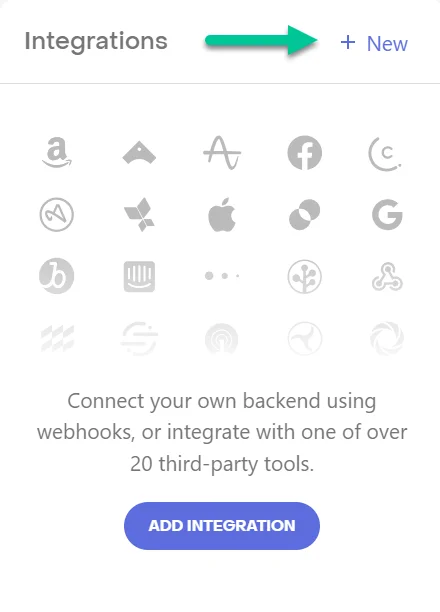
- Sélectionnez Webhooks dans le menu Integrations
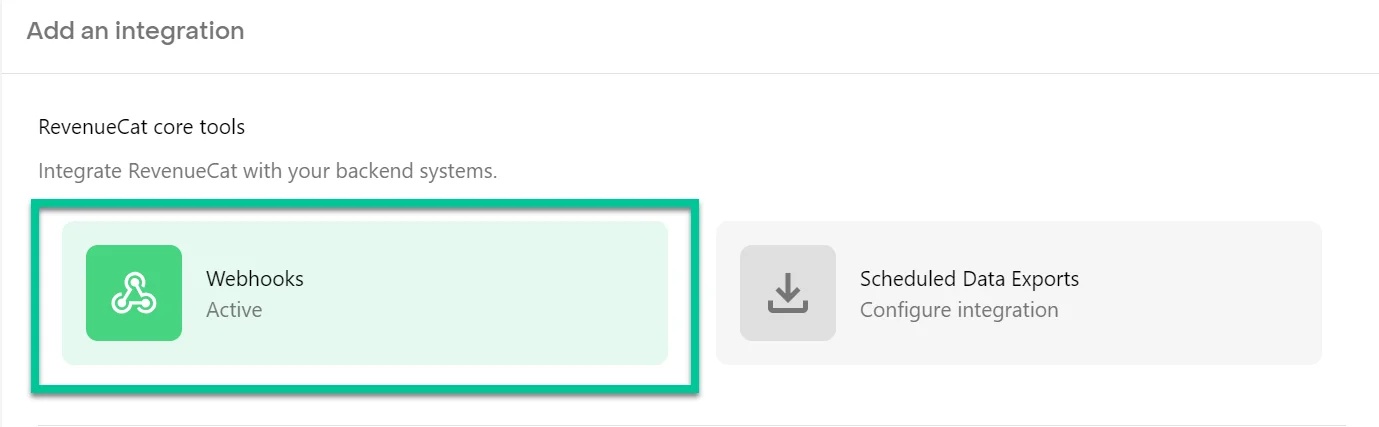
- Donnez à l’intégration un nom simple, tel que Pushwoosh, pour une identification facile.
- Saisissez l’URL suivante dans le champ Webhook URL :
https://integration-revenuecat.svc-nue.pushwoosh.com/integration-revenuecat/v1/post-event?pwapp=APP_CODE"
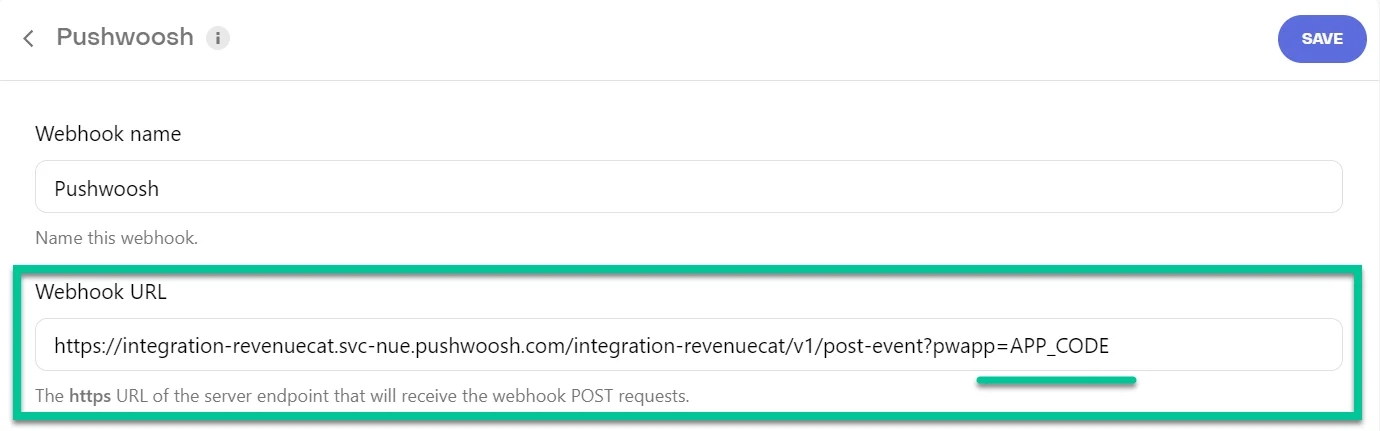
Dans l’URL, remplacez APP_CODE par votre code d’application Pushwoosh existant qui se trouve sous le nom de votre application dans votre compte Pushwoosh.
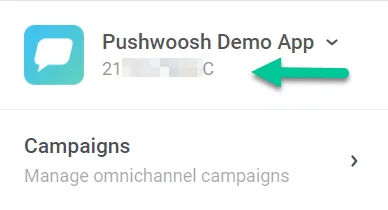
- Dans le champ Authorization header value, insérez votre jeton d’API Pushwoosh. Vous pouvez trouver ce jeton sous Settings > API Access dans Pushwoosh.
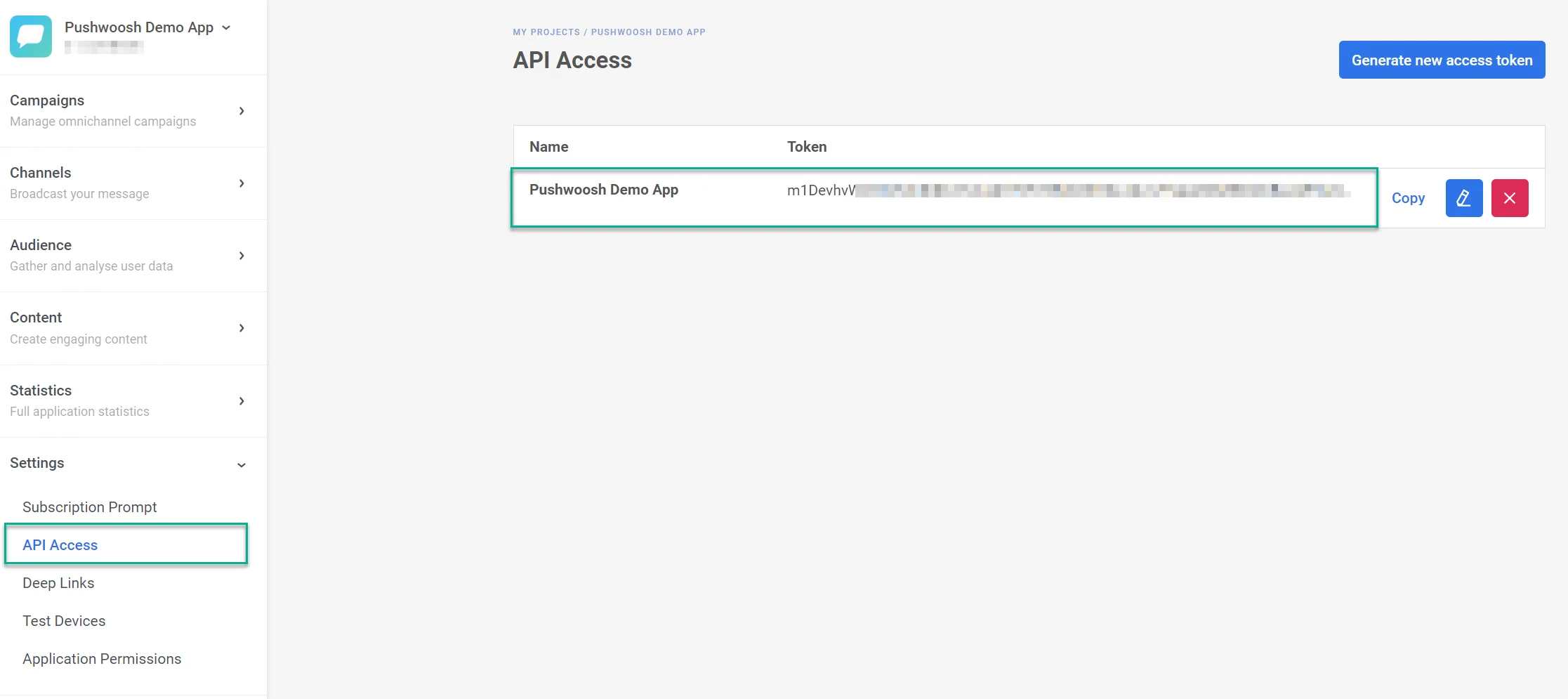
- Décidez si vous souhaitez transmettre les événements pour les achats de production (en direct), les achats de bac à sable (test), ou les deux.
- Dans le menu déroulant App, spécifiez si les événements webhook doivent être envoyés pour une seule application ou pour toutes les applications du projet.
- Dans le menu déroulant Event Type, sélectionnez si vous souhaitez envoyer tous les événements ou spécifiez quels événements envoyer à Pushwoosh.
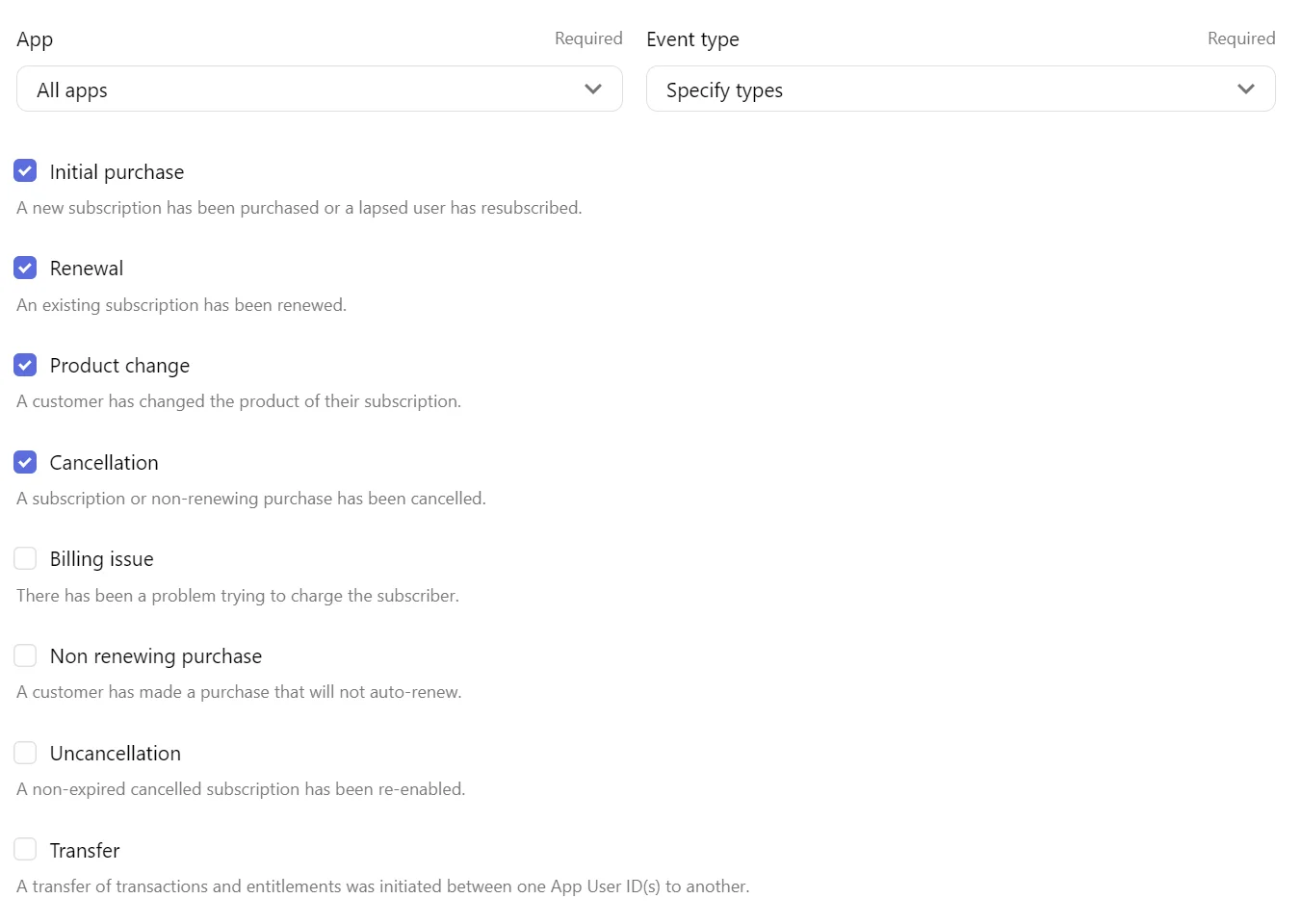
- Choisissez d’afficher tous les événements, uniquement les événements réussis, ou uniquement les événements échoués.
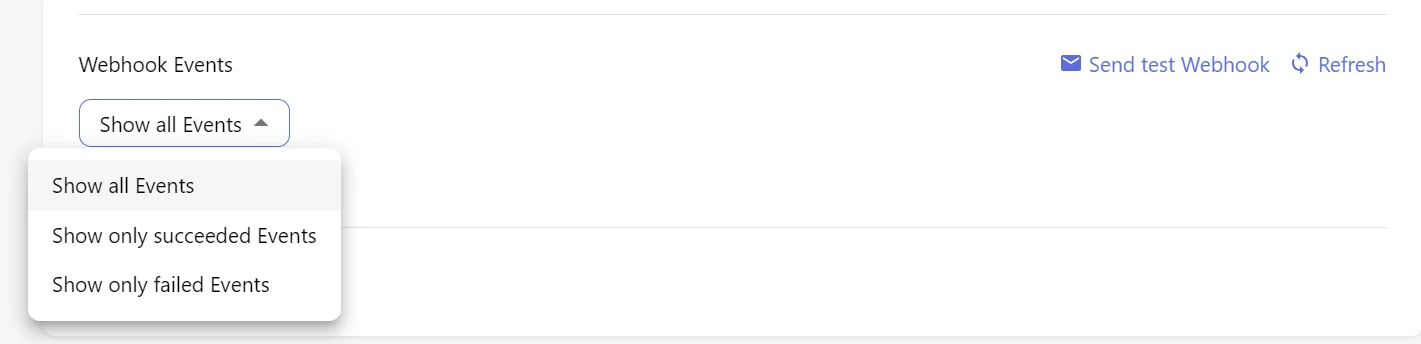
De plus, vous avez la possibilité d’envoyer un Webhook de test.